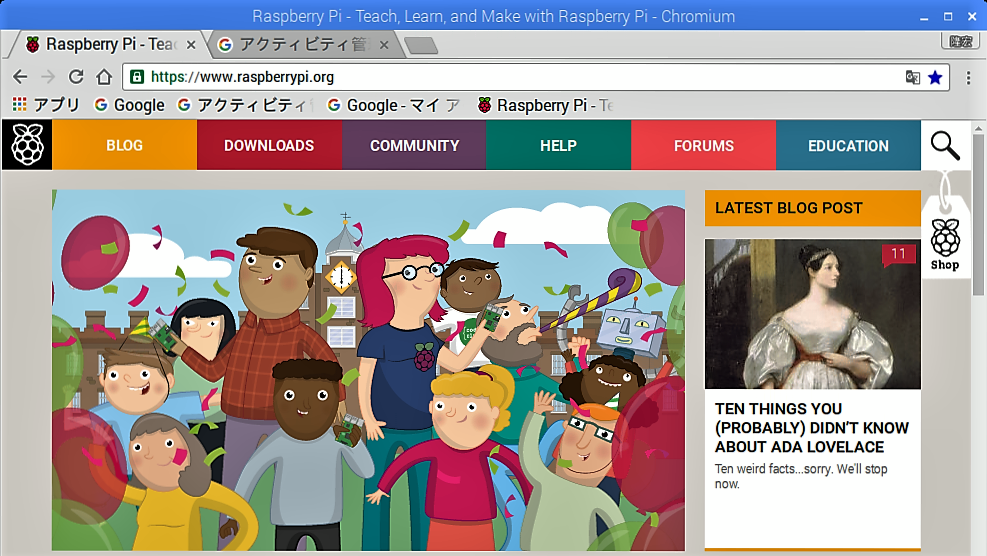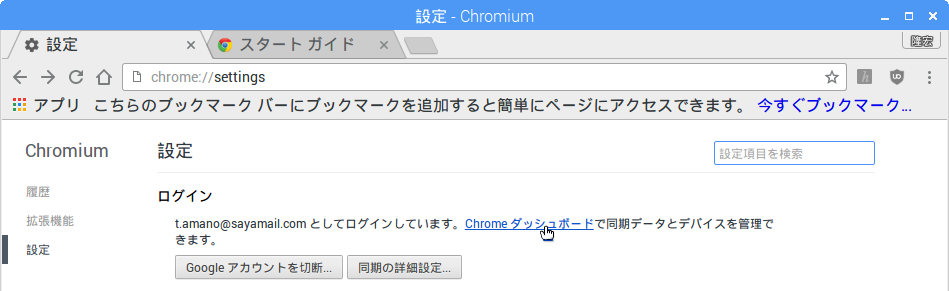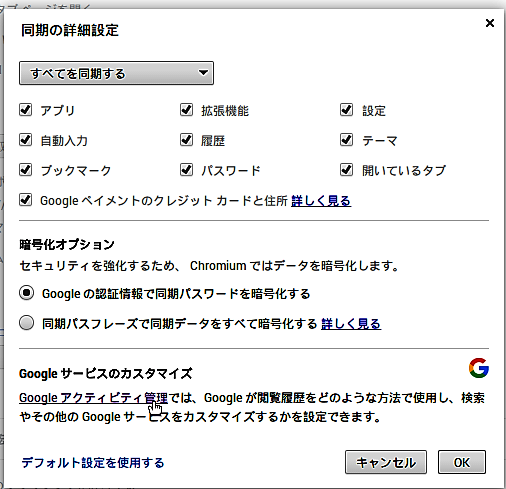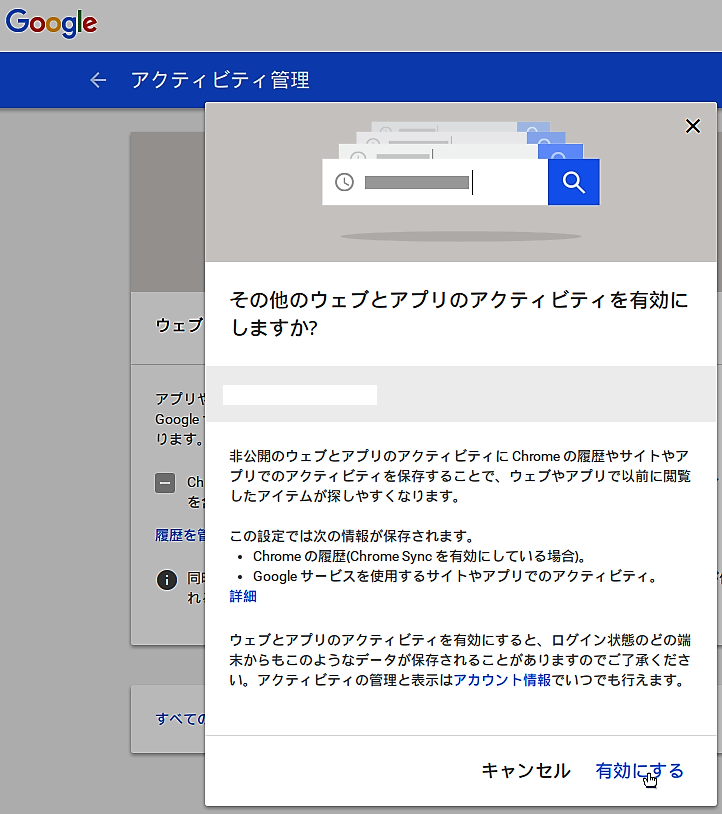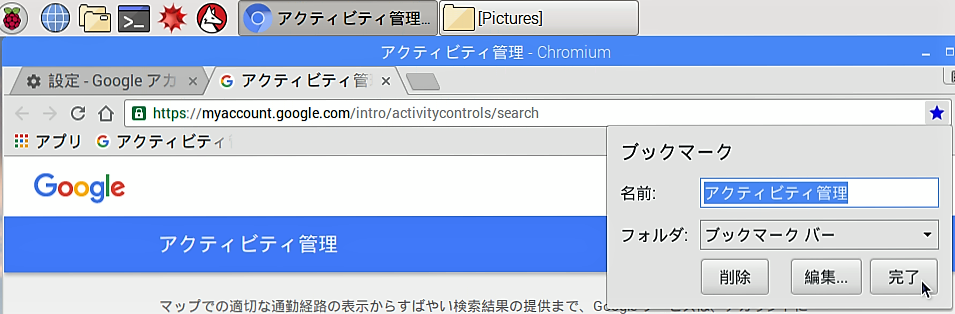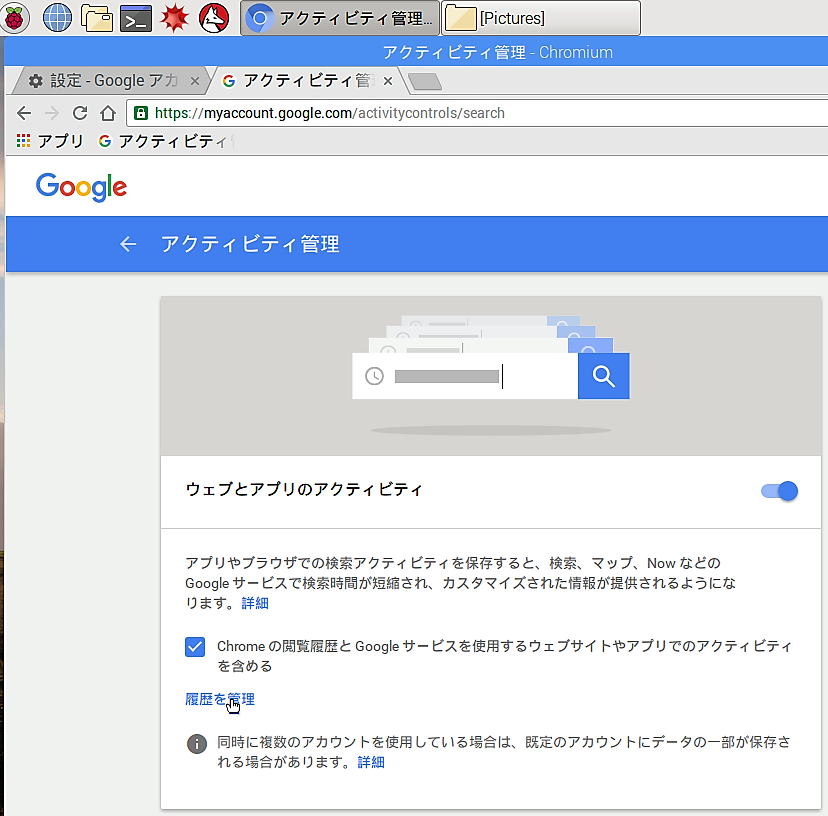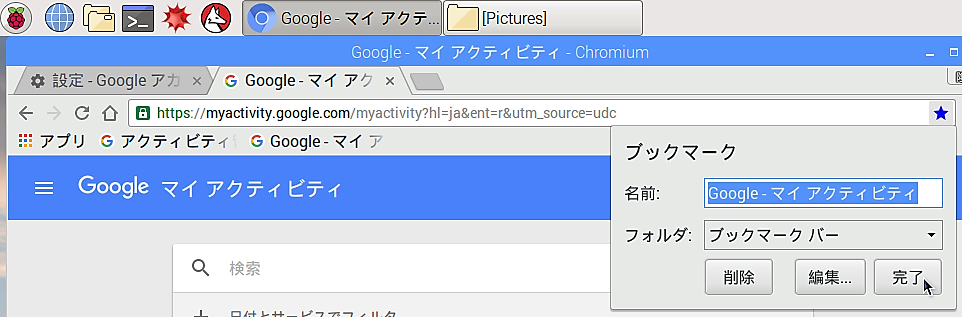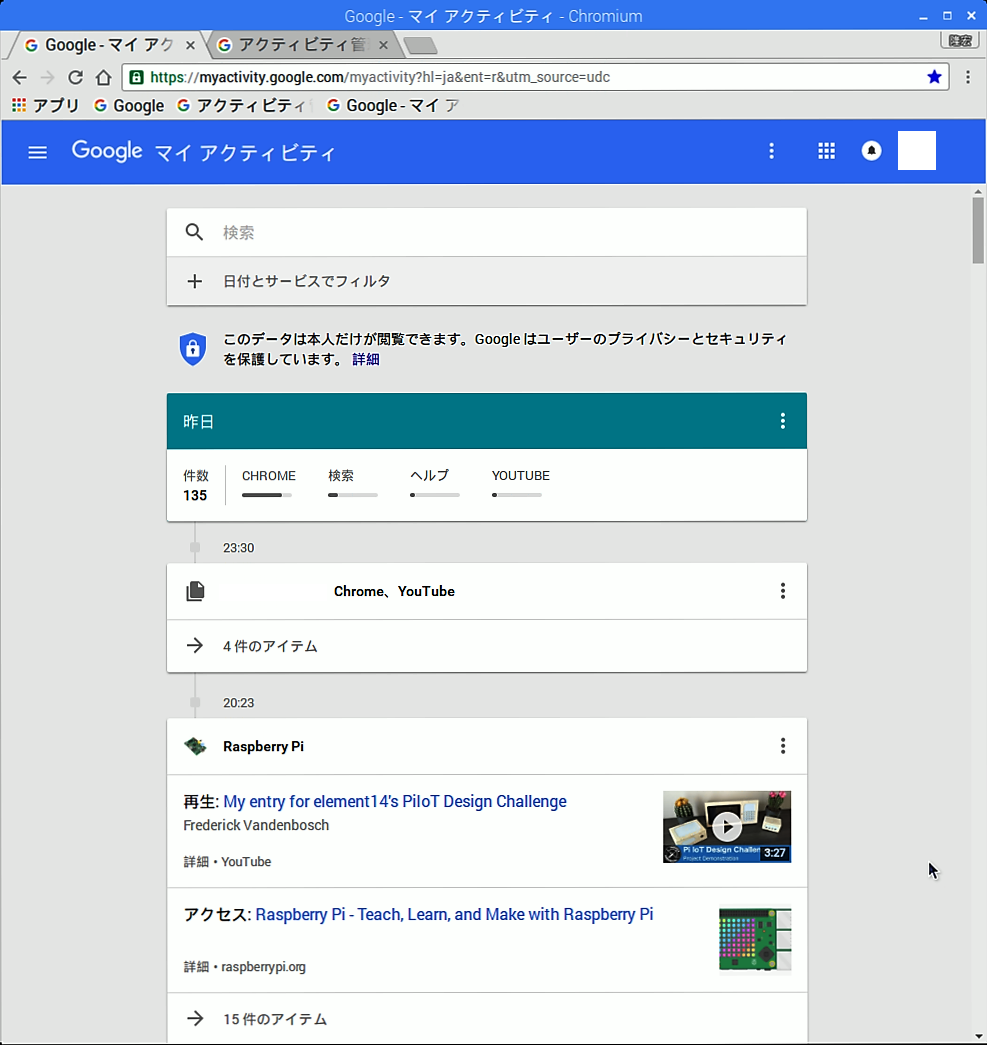※ 本記事は作成時の情報を元に作成されたものです。
最新の情報に基づく記事として「【STEP-12】GoogleアカウントにログインしてPCとのブラウザ設定を共通化」を新たに作成しましたので、こちらをご覧ください。
Raspbian 8.0 でGoogle アカウントログイン後のブックマークの同期ができない
“Chromium Built on Ubuntu 14.04,running on Raspbian 8.0”で、
Google アカウントにログインすれば、”自動入力”、”履歴”、”パスワード”、”アプリ”等が、
他のPCやスマホと同期できるのですが、何故か、ブックマークだけは、同期できませんでした。
これまでは、
仕方なく”ブックマークマネージャ”で、「HTMLファイルにブックマークをエクスポート」したファイルを
USBメモリー等を介して、Raspberry PiのChromiumに
「HTMLファイルからブックマークをインポート」していました。
ところが、
“Chromium running on Raspbian 8.0”で、ブックマークを同期する方法が分かったので、紹介します。
先ず、
Google アカウントにログインした“Chromium running on Raspbian 8.0”の
”設定”の項目”ログイン”にある「同期の詳細設定」ボタンをクリックします。
開いた”同期の詳細設定”ウィンドウの下の方にある青文字「Google アクティビティ管理」をクリックすると、
“ウェブとアプリのアクティビティ”ウィンドウが開くので、右上のスライドスイッチが右側になっていることを
確認した上で、
「Chromeの閲覧履歴と Google サービスを使用するウェブサイトやアプリでのアクティビティを含める」の
チェックボックスにチェックを入れます。
確認ウィンドウが開くので、青文字”有効にする”をクリックします。
これで、“Raspbian Jessie with PIXEL”のChromiumでも、ブックマークをPC、スマホ等と同期できます。
端末を使用する状況に応じて、この設定を切り替えし易いように、
“アクティビティ管理”ページを表示した状態で、アドレスバー右の”★”ボタンをクリックして、”完了”ボタンをクリックします。
続けて、”ウェブとアプリのアクティビティ”ウィンドウの青文字”「履歴を管理」をクリックします。
“Google マイアクティビティ”ページを表示した状態で、アドレスバー右の”★”ボタンをクリックして、”完了”ボタンをクリックします。
これで、”アクティビティ管理”ページと”Google マイアクティビティ”ページがブックマークバーに登録されました。
アプリ、ブックマークの同期は、とても便利ですが、セキュリティ上、どのような情報が保存されているのか
確認し、管理することも必要です。
次回は、
Google カレンダーの表示設定変更について書きますので、こちらもよろしくお願いします。